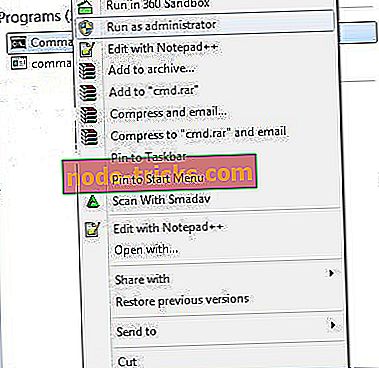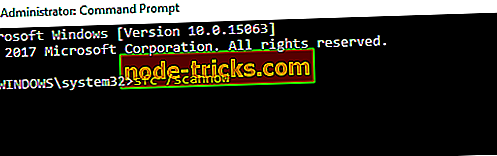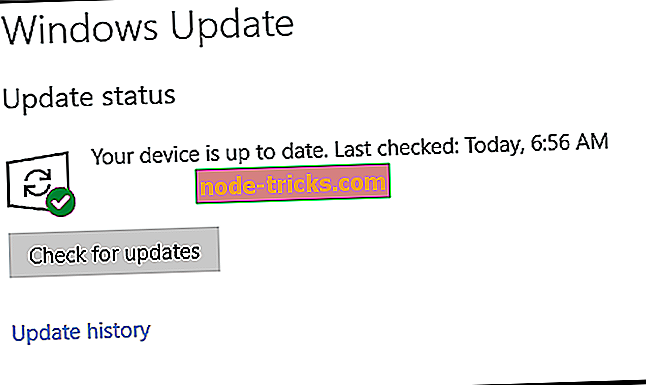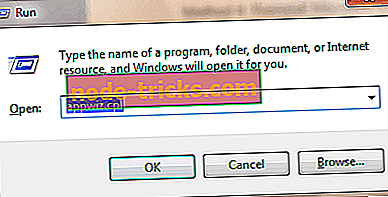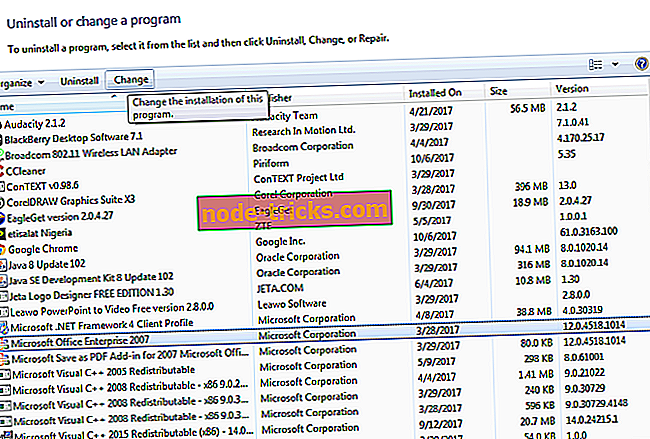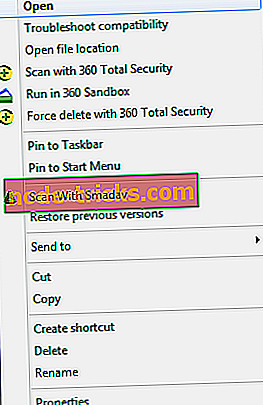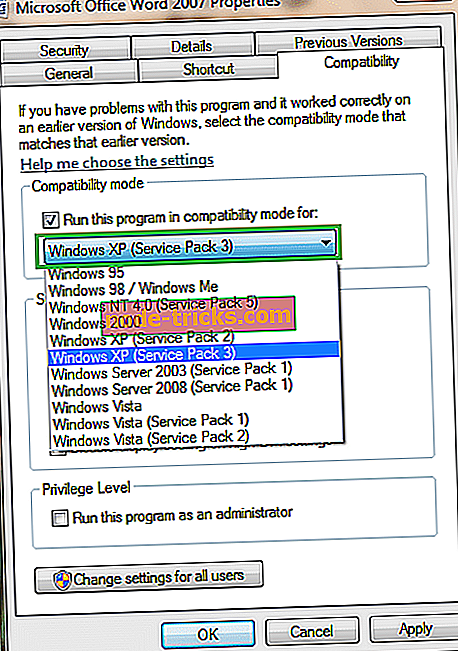Operacinė sistema nėra sukonfigūruota paleisti šią programą [FIX]
Ar neseniai atnaujinote savo OS į „Windows 10“? Tada jūs tikriausiai matėte erzinančią operacinę sistemą, kuri šiuo metu nėra sukonfigūruota paleisti šią programos klaidą, kai norite paleisti bet kokias „Microsoft Office 365“ programas.
Šis pranešimas padės išspręsti šią problemą.
Ši klaida neleidžia „Windows 10“ naudotojams sėkmingai paleisti savo programų. Tuo tarpu mes parengėme sprendimus, kuriuos galite naudoti norėdami greitai išspręsti šią klaidą.
Ką daryti, jei OS nėra sukonfigūruota paleisti tam tikras programas
- Ištaisykite failų registrą
- Paleiskite „Windows Update“
- „Microsoft Office“ diegimo taisymas
- Iš naujo įdiekite „Microsoft Office“
- Paleiskite „Microsoft Office Diagnostics“
- Paleiskite programą suderinamumo režimu
- Atnaujinkite tvarkykles
1. Ištaisykite failų registrą
Sugadintas failų registras gali būti atsakingas už „Operacinę sistemą šiuo metu nėra sukonfigūruotas paleisti šią programą“.
Be to, ši korupcija manipuliuoja Microsoft Office 365 programos failų duomenimis; todėl sukelia klaidos pranešimą.
Naudokite „Windows“ įdiegtą „System File Checker“ arba trečiosios šalies įrankių įrankius, pvz., „ CCleaner“, kad patikrintumėte sugadintus failus, patikrinkite visų sistemos failų vientisumą ir taisykite probleminius failus. Jei norite paleisti SFC skenavimą, atlikite šiuos veiksmus:
- Eikite į Start> type cmd> dešiniuoju pelės mygtuku spustelėkite Command Prompt> pasirinkite Run as Administrator.
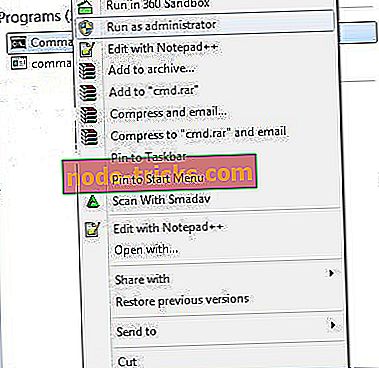
- Dabar įveskite „sfc / scannow“ be kabučių ir paspauskite „Enter“.
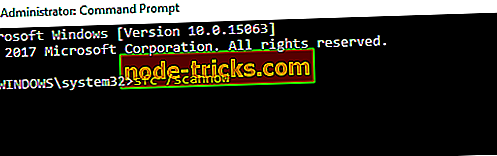
- Palaukite, kol baigsis nuskaitymo procesas, tada paleiskite kompiuterį iš naujo. Visi sugadinti failai bus taisomi iš naujo.
2. Paleiskite „Windows Update“
Kitas būdas nustatyti klaidos pranešimą yra „Windows“ naujinimas. „Microsoft“ nuolat atnaujina „Windows“ naujinimus, kad pagerintų sistemos stabilumą ir išspręstų įvairias problemas bei klaidas; „Microsoft Office 365“ pataisymai gali būti įtraukti ir į naujausius naujinimus.
Šiuos veiksmus galite naudoti atnaujindami „Windows“ operacinę sistemą:
- Eikite į Pradėti> paieškos laukelyje įveskite „update“ ir spustelėkite „Windows Update“, kad tęstumėte.
- „Windows“ naujinimo lange patikrinkite, ar nėra naujinimų, ir įdiegite turimus naujinimus.
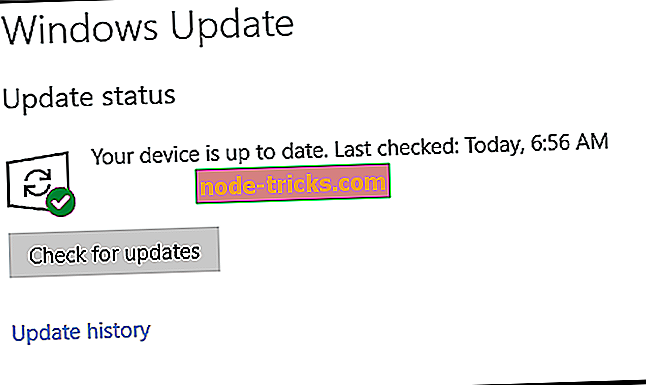
- Baigus atnaujinimą, iš naujo paleiskite „Windows“ kompiuterį.
3. Remontuokite „Microsoft Office“ diegimą
Įdiegta „Microsoft Office“ programa gali būti sugadinta dėl perkėlimo proceso į „Windows 10 OS“. Tačiau „Microsoft Office“ programą galima ištaisyti iš valdymo skydo.
Gali tekti išspręsti klaidos problemą taisydami „Microsoft Office“ diegimą. Štai kaip pataisyti „Microsoft Office“:
- Paspauskite „Windows“ ir „R“ klavišus tuo pačiu metu, kad paleistumėte programą „Run“.
- Įveskite „appwiz.cpl“ be kabučių ir spustelėkite „OK“.
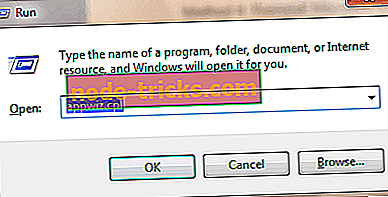
- Slinkite žemyn, kad surastumėte „Microsoft Office“ programą, spustelėkite „Keisti“ ir tada pasirinkite „Remontas“.
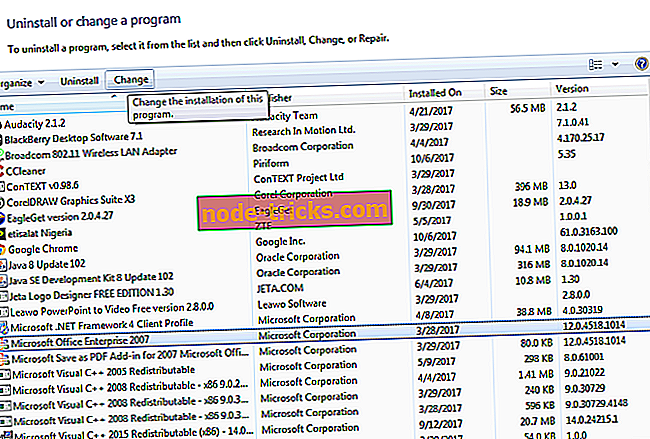
- Pasirinkite parinktį „Pilnas remontas“ arba „Online remontas“ ir palaukite, kol baigsis remonto procesas.
- Po remonto pradėkite kompiuterį ir paleiskite „Microsoft Office“ programą.
Pastaba : norėdami iš naujo suaktyvinti „Microsoft Office“, turite naudoti originalias licencijų / aktyvinimo detales. „Online Repair“ taip pat reikalauja interneto ryšio; jei pasirenkate šią parinktį, įsitikinkite, kad turite aktyvų interneto ryšį.
4. Iš naujo įdiekite „Microsoft Office“
Taip pat galite pašalinti „Microsoft Office“ paketą savo kompiuteryje ir įdiegti naują kopiją „Windows 10“ kompiuteryje. Pakartotinai įdiegus „Microsoft Office“, galite pašalinti kompiuterio klaidų problemą. Štai kaip iš naujo įdiegti „Microsoft Office“ kompiuteryje:
- Atsisiųskite „IObit“ čia, įdiekite ir naudokite ją „Microsoft Office“ paketo pašalinimui. Arba galite pašalinti iš valdymo skydo.
- Norėdami atsisiųsti „Microsoft Office“, eikite į šią svetainę.
- Įdiekite „Microsoft Office“ ir paleiskite kompiuterį iš naujo.
Pastaba : be to, jums reikės tikrosios licencijos / aktyvinimo informacijos, kad galėtumėte pradėti naują „Microsoft Office“ diegimą.
5. Paleiskite „Microsoft Office Diagnostics“
Kitas būdas nustatyti klaidos problemą yra „Microsoft Office“ diagnostika. Ši trikčių šalinimo priemonė nustato problemą ir ją išsprendžia, kad užtikrintų sklandų „Microsoft Office“ veikimą. Jei norite paleisti „Microsoft Office“ diagnostiką, atlikite šiuos veiksmus:
- Paspauskite „Windows“ ir „Q“ mygtukus vienu metu ir įveskite „Microsoft Office diagnostiką“ be kabučių.
- Paieškos rezultate spustelėkite „Microsoft Office Diagnostics“, kad paleistumėte programą.
- Vykdykite nurodymus ir spustelėkite „Pradėti diagnostiką“.
- Po trikčių šalinimo spustelėkite parinktį „Uždaryti“.
6. Paleiskite programą suderinamumo režimu
Kai kurios programos, kurios nėra optimizuotos naujesnėms operacinėms sistemoms, negali prisitaikyti, o tai sukelia klaidos pranešimą. Paleidę programą suderinamumo režimu, „Windows 10“ OS leis programai veikti senesnėje „Windows“ versijoje.
Jei norite paleisti paveiktą programą suderinamumo režimu, atlikite šiuos veiksmus:
- Darbalaukyje arba kur yra esama programa, dešiniuoju pelės klavišu spustelėkite programos nuorodą ir spustelėkite „Ypatybės“.
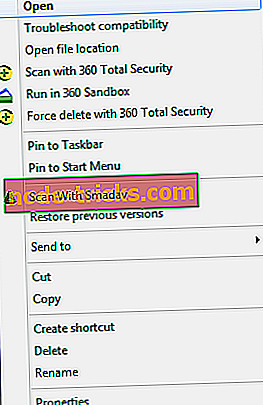
- Čia pasirinkite skirtuką „Suderinamumas“ ir pažymėkite langelį „Vykdyti šią programą suderinamumo režimu:
- Išskleidžiamajame sąraše pasirinkite bet kurią senesnę „Windows“ versiją, kad paleistumėte programą.
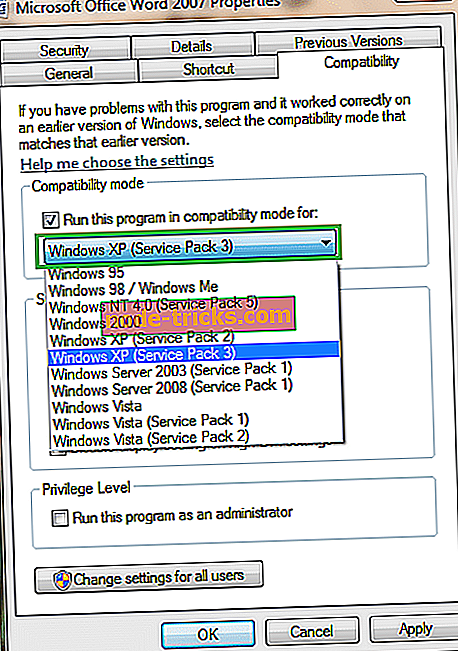
- Galiausiai, spustelėkite Gerai, kad paleistumėte programą.
Pastaba : taip pat galite naudoti suderinamumo administratorių; tai yra vienas iš naujausių „Microsoft“ įrankių, kurie nustato programą, kurioje neveikia „Windows“. Programa suderinama su „Windows“ kompiuteriais. Čia galite atsisiųsti „Compatibility Administrator“ ir įdiegti „Windows“ kompiuteryje.
Norėdami gauti daugiau informacijos apie tai, kaip naudoti suderinamumo administratorių, apsilankykite oficialioje „Microsoft“ suderinamumo administratoriaus svetainėje.
7. Atnaujinkite tvarkykles
Daugelis vartotojų patvirtino, kad išsprendė šią problemą atnaujindami jų tvarkykles. Taigi, eikite į priekį ir įdiekite naujausius savo GPU, išorinių įrenginių ir kt. Tvarkyklės naujinimus. Kad pakeitimai įsigaliotų, iš naujo paleiskite kompiuterį.
Apibendrinant, įsitikinkite, kad turite autentišką „Microsoft Office“ raktą prieš tęsdami bet kokį taisymą, kuriam reikia įdiegimo remonto.
Ar turite klausimų dėl šio vadovo? Nesivaržykite komentuoti toliau.
Redaktoriaus pastaba: šis pranešimas iš pradžių buvo paskelbtas 2017 m. Spalio mėn.